枝上柳棉吹又少。天涯何处无芳草。墙里秋千墙外道。墙外行人,墙里佳人笑。笑渐不闻声渐悄。多情却被无情恼。 --宋、苏轼《蝶恋花·春景》
Hello,小伙伴们,大家好,之前给大家介绍了电脑键盘上的F1~F12各按键的技巧,今天再给大家分享一个我们实际工作中用的非常多的按键,它就是Alt键。
今天就给大家分享下Alt键它有哪些强大的功能吧。
1、Alt+= 一键快速求和
选中需要求和的数据区域以及求和值所处的单元格,然后按Alt+=,一键求和
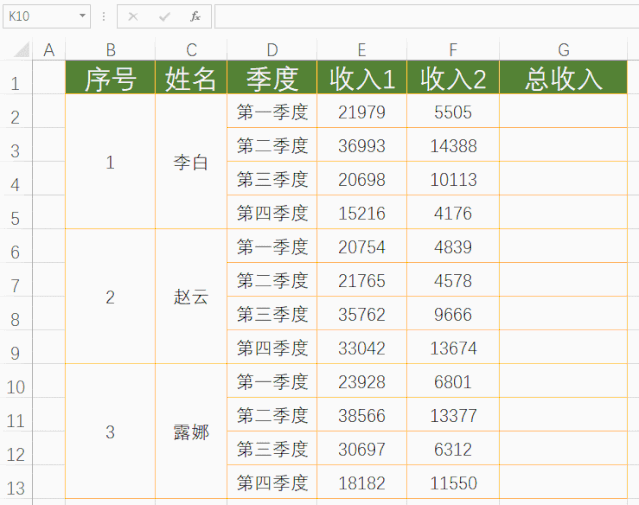
2、Alt+; 复制可见数据区域
在实际工作中,我们有时需要对数据进行隐藏,再把不隐藏的数据复制出来,但当我们选择数据进行复制的时候,常常会把隐藏的数据也一并复制出来,此时我们就需要使用Alt+;,实现仅复制可见内容。
操作步骤:
1、选中需要复制的数据区域,按Alt+;,然后按Ctrl+C,再选中需要复制到的区域,按Ctrl+V即可
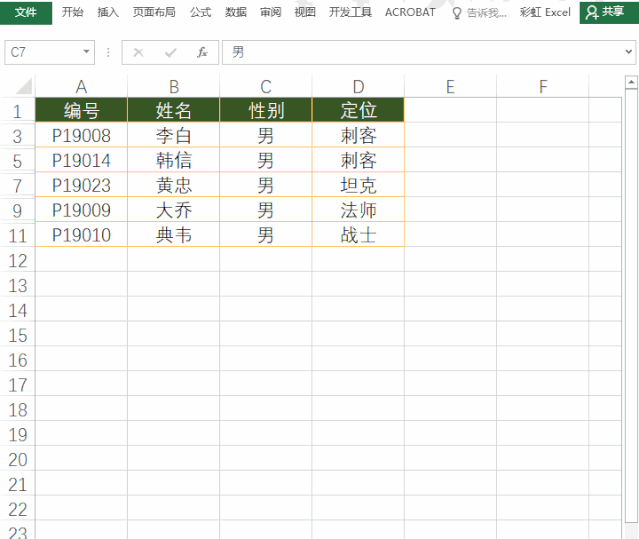
2、也可以选择需要复制的数据区域,按Ctrl+G(或我们之前讲的F5键)定位,定位条件选择【可见单元格】,然后再按Ctrl+C,Ctrl+V复制,效果一样。
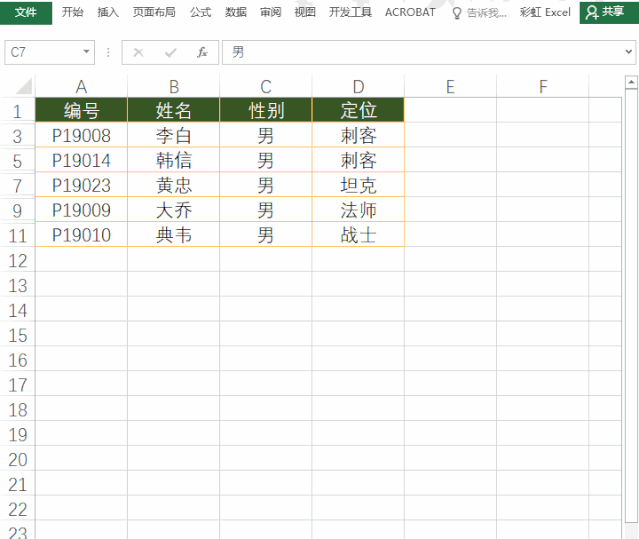
3、Alt+Enter 单元格内强制换行
我们在实际录入数据的时候,常常需要对单元格内的文本或者数值进行换行操作,我见过有的同学在内容间一直按空格,直到触发了自动换行后进行换行。
其实,这时候我们就可以使用Alt+Enter键进行强制换行
操作步骤:
在需要换行的字符前,点击Alt+Enter即可
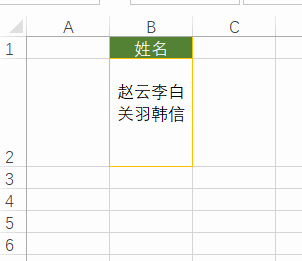
PS小技巧:如果我们想把强制换行,全部取消掉,你知道要如何操作吗?
很简单,选中需要取消强制换行的数据区域,按Ctrl+H,【替换】
查找内容:输入【Ctrl+J】,可以看到会显示一个小逗号
替换为:不输入内容
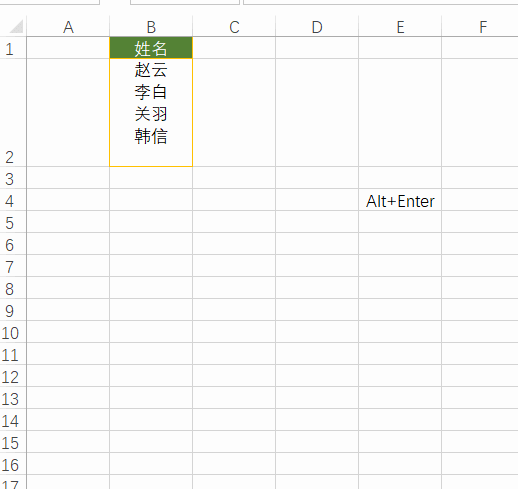
4、Alt+F1 一键生成柱形图表
当我们需要对数据进行图表分析的时候,我们可以点击Alt+F1键,一键生成柱形图表
操作步骤:
选中需要作图的数据区域,按Alt+F1即可,后面可以再对图表进行美化及修改。
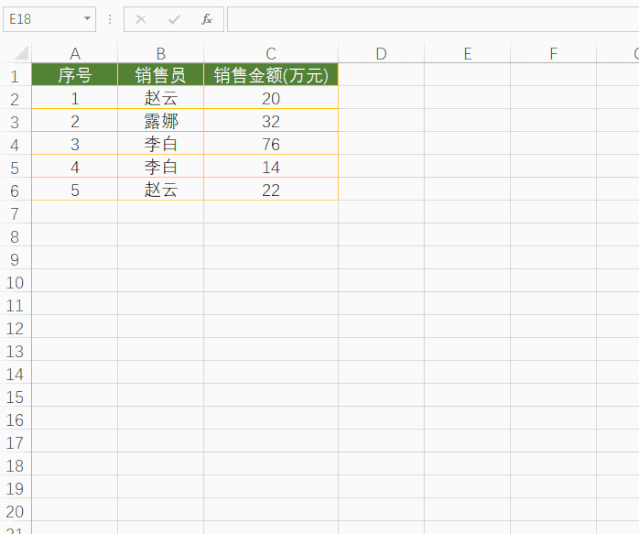
Ps:如果有同学阅读过之前分享的F1~F12快捷键的用法,可以知道,F11也可以快速生成图表,只是它会自动新建一个Chart工作表,而Alt+F1生成的图表在当前的工作表内容
5、Alt+下方向键 一键生成下拉菜单
在我们实际录入数据的时候,为确保录入的格式一致,我们常常需要制作下拉菜单来实现。
如果有Excel操作基础的话,我们可以使用【数据验证】-【序列】来实现。
比如我们需要输入以下员工的性别,我们可以这样做:
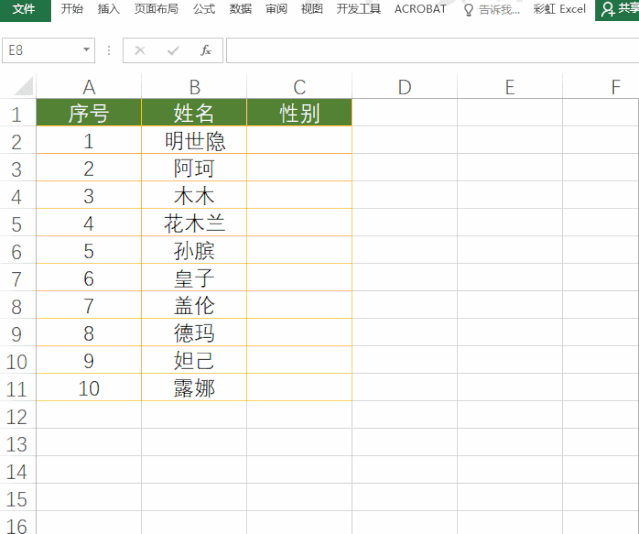
如果不会这样操作的话,我们还有简单的方法,那就是使用Alt+下方向键来实现。
操作方法:
首先我们先输入包含两个条件的内容,比如针对上面需要填写的的性别,先分别输入包含"男"、"女"内容的单元格,然后在下一个单元格,直接按Alt+下方向键即可
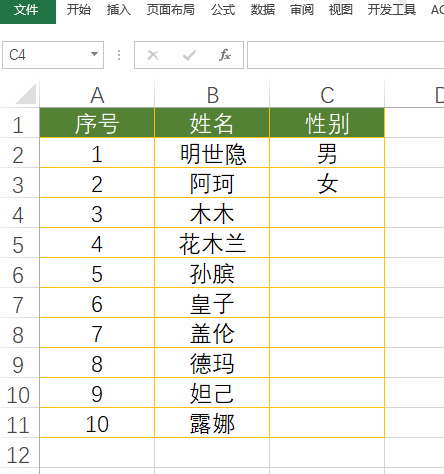
6、Alt+F4 实现关闭当前工作簿
当我们想要关闭Excel工作簿的时候,我们可以使用此快捷键来实现。
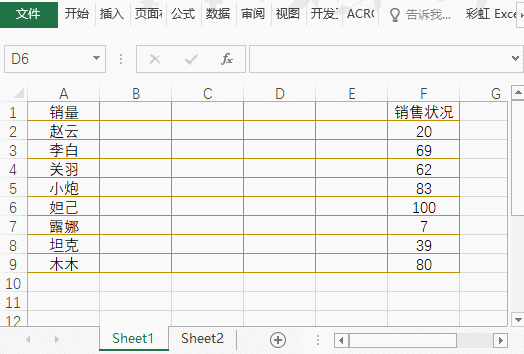
7、Alt+PgUp/PgDn 快速对工作表翻页
当我们一个工作表内容的数据非常多的时候,我们想要翻页查看时,我们可以使用Alt+PgUp/PgDn快速对工作表内容翻页。
操作方法:
直接在工作表内按Alt+PgUp/PgDn即可
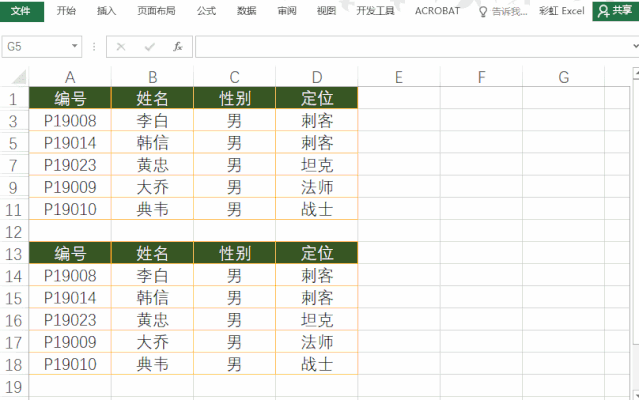
Ps:如果你想在工作簿内的各个工作表间切换,可以按Ctrl+PgUp/PgDn
8、Alt+鼠标左键 移动数据区域到其他工作表
当我们想要复制部分区域的数据到其他工作表时,我们可以使用Ctrl+C及Ctrl+V进行复制粘贴,这时我们也可以使用Alt+鼠标左键快速实现
操作方法:
选择数据区域,按Alt+鼠标左键,当鼠标箭头变成十字时,拖动到其他工作表内
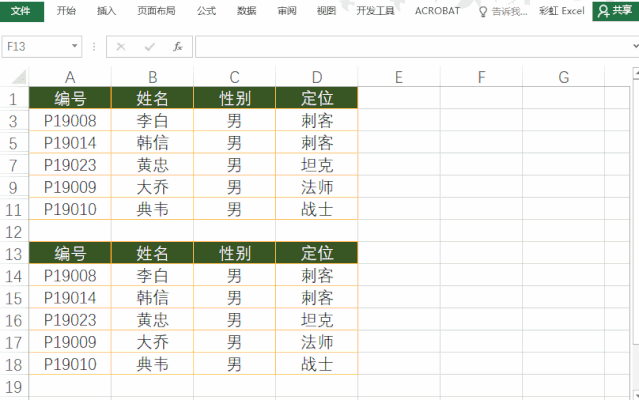
9、Alt+F11 打开VBA编辑窗口
当我们想对Excel进行编程时,我们可以使用此快捷键,快速打开VBA编辑窗口。
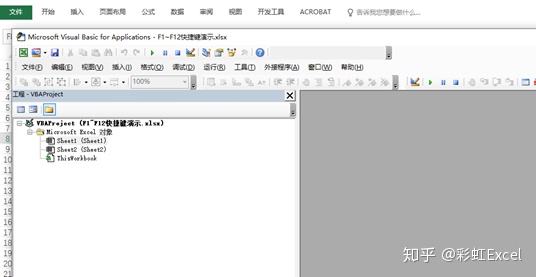
以上就是给大家分享的9个Alt键相关的技巧,总结清单如下,方便大家学习使用。
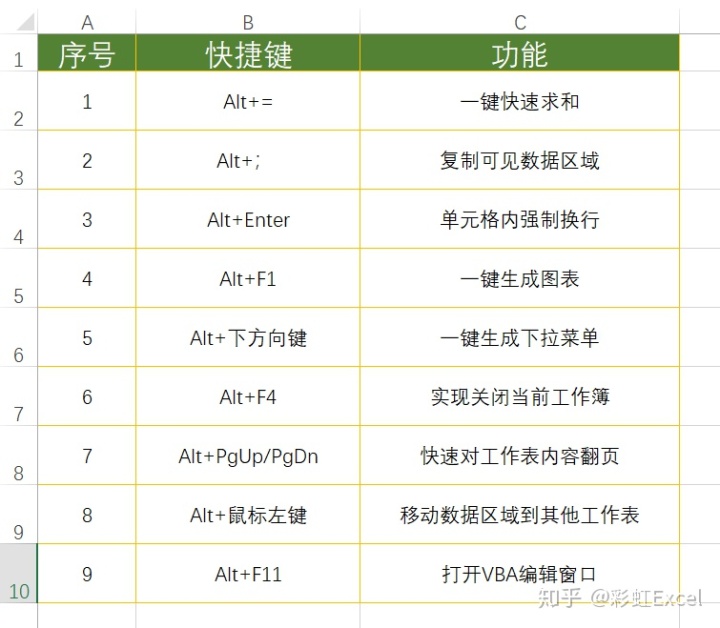
当然还有其他的,本文主要分享的还是大家常用的一些技巧,更多操作,当你在Excel中,按下Alt键试试看,会发现什么呢?
如果大家有什么疑问,欢迎留言讨论哟~~
如果觉得文章对你有帮助的话,希望大家帮忙点赞加分享哦~,谢谢
本文由彩虹Excel原创,欢迎关注,带你一起长知识!





















 被折叠的 条评论
为什么被折叠?
被折叠的 条评论
为什么被折叠?








